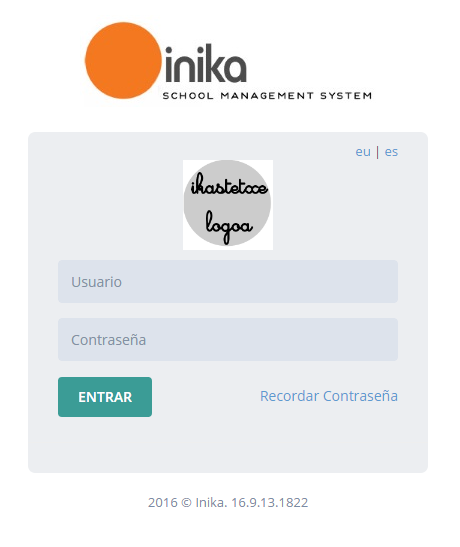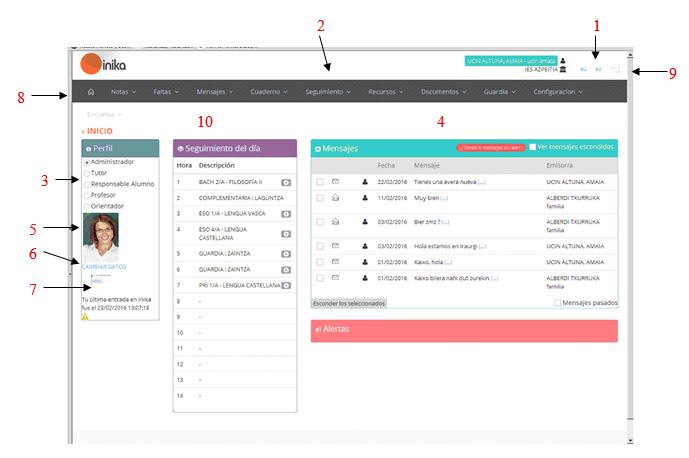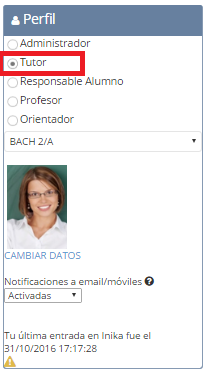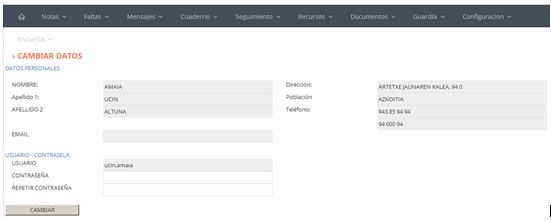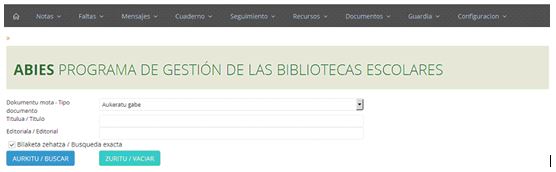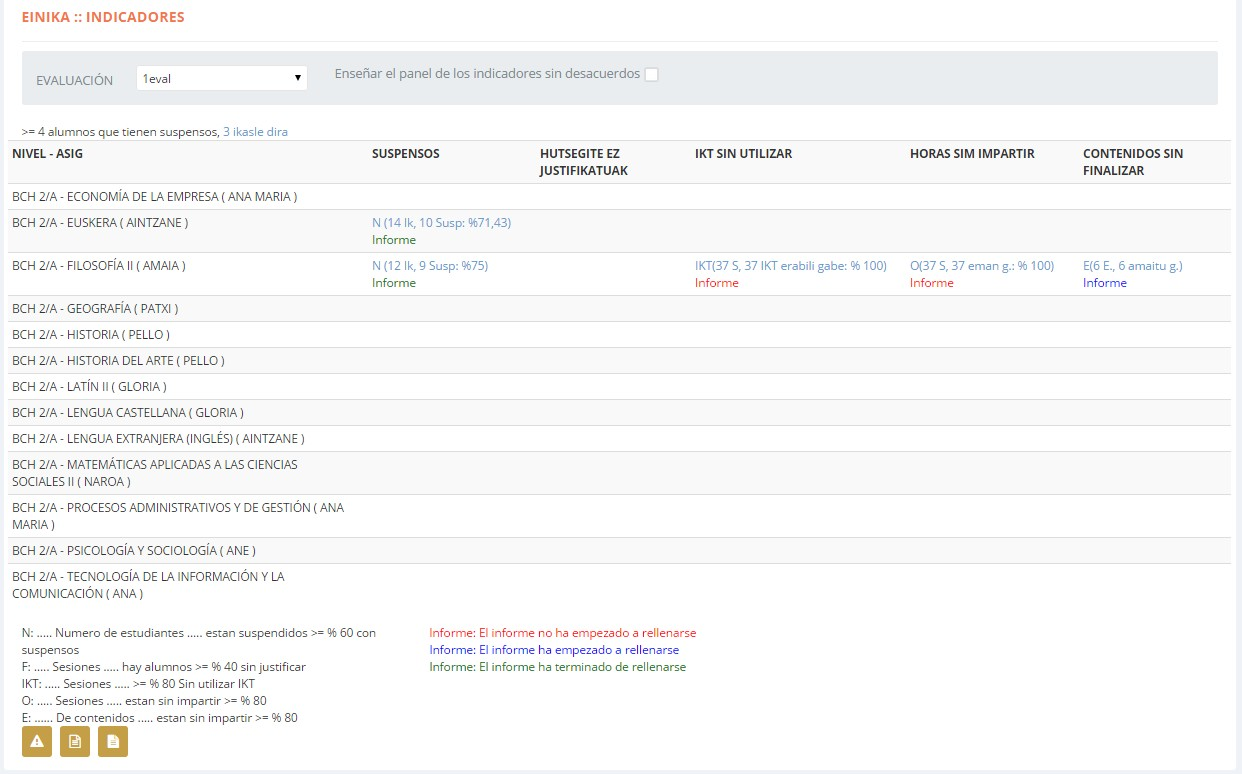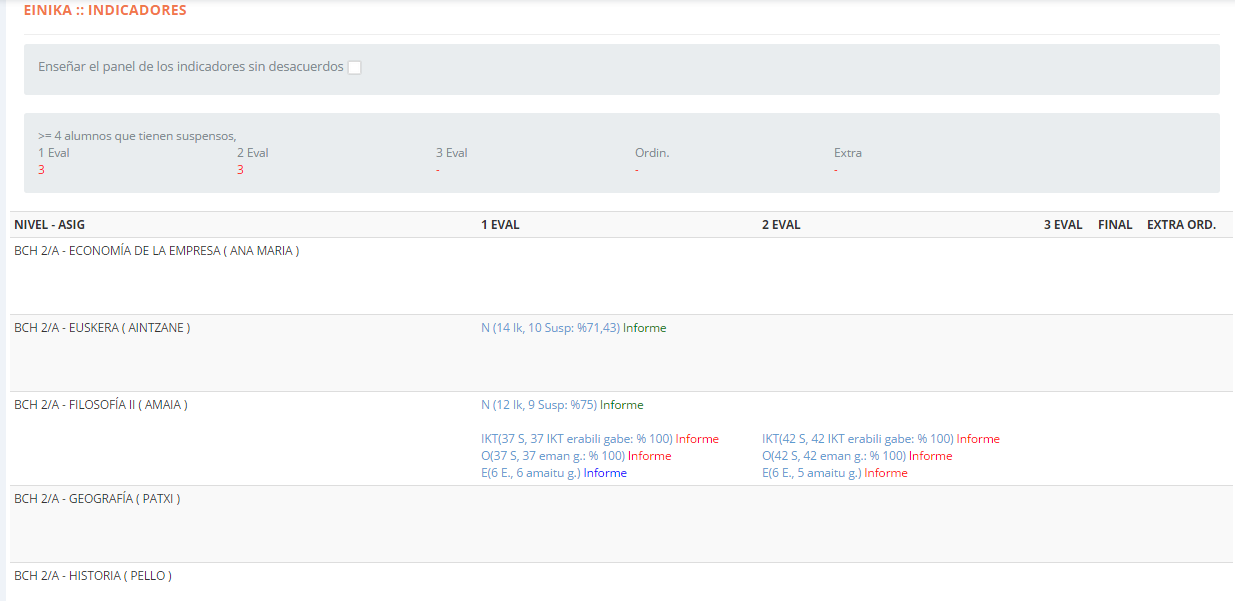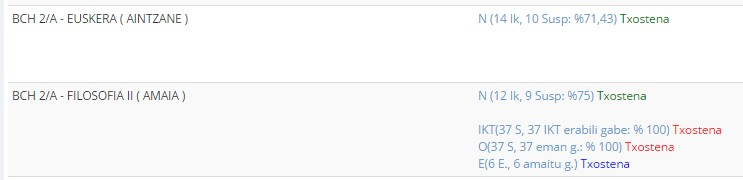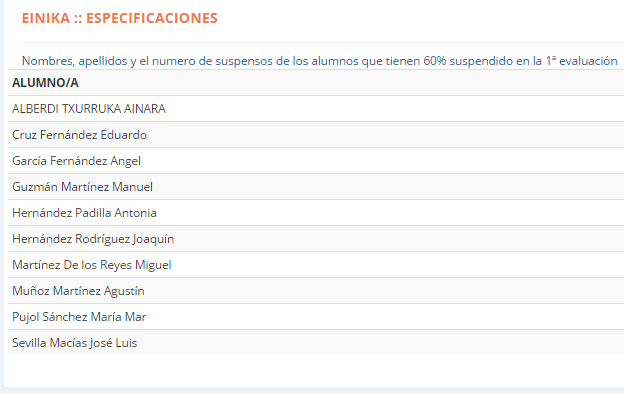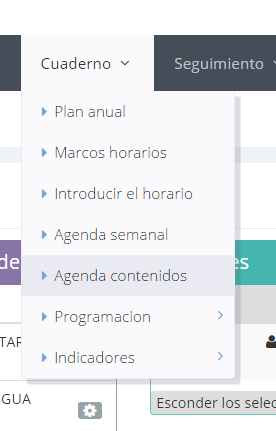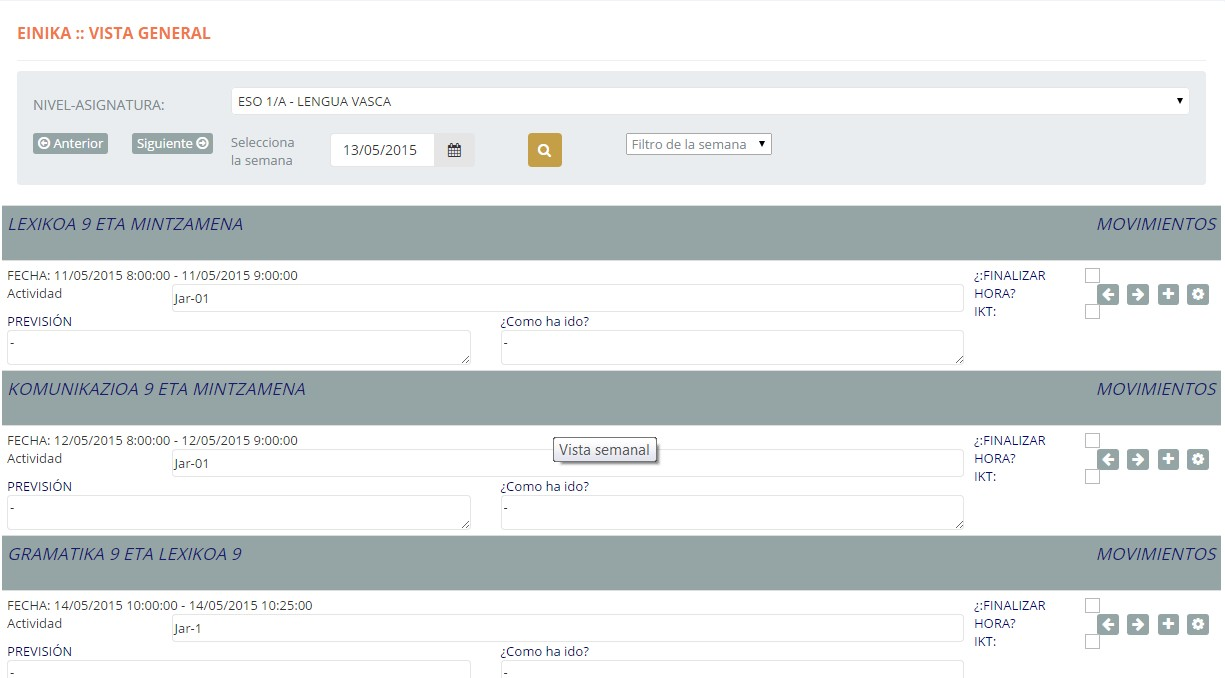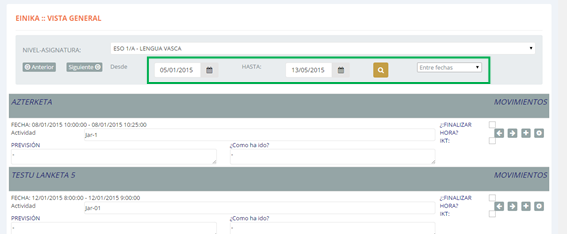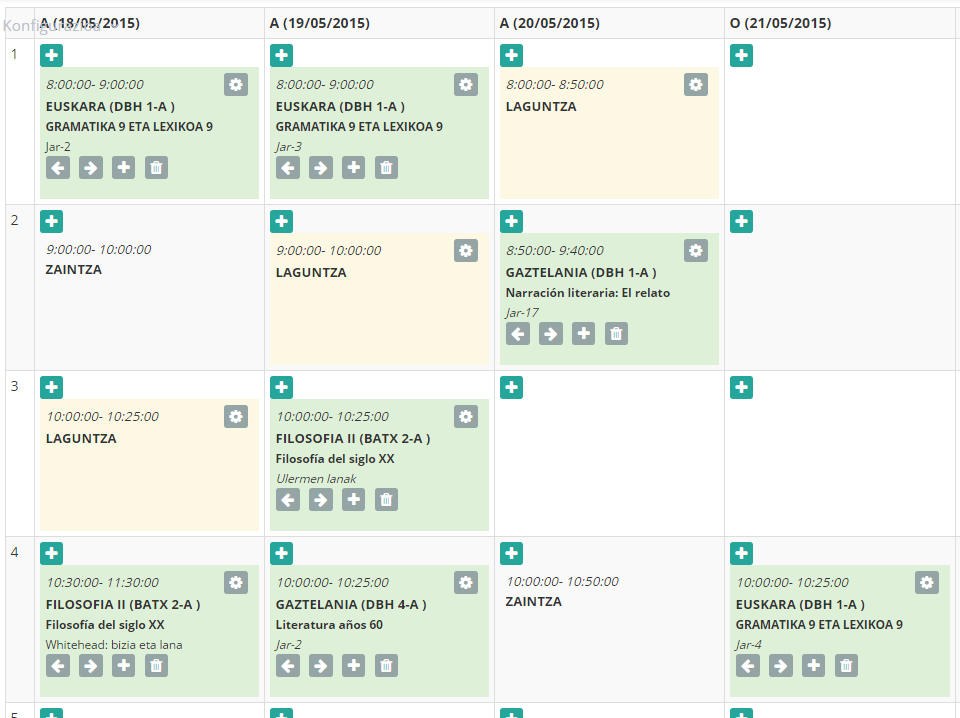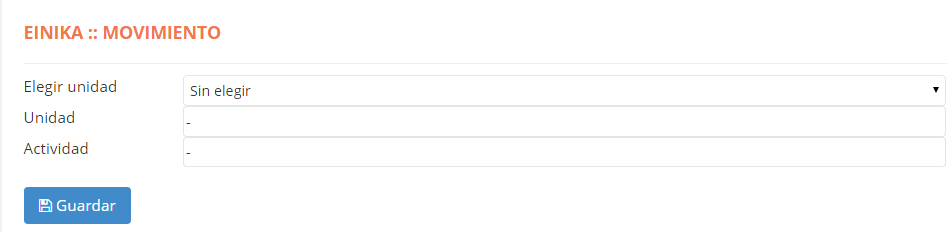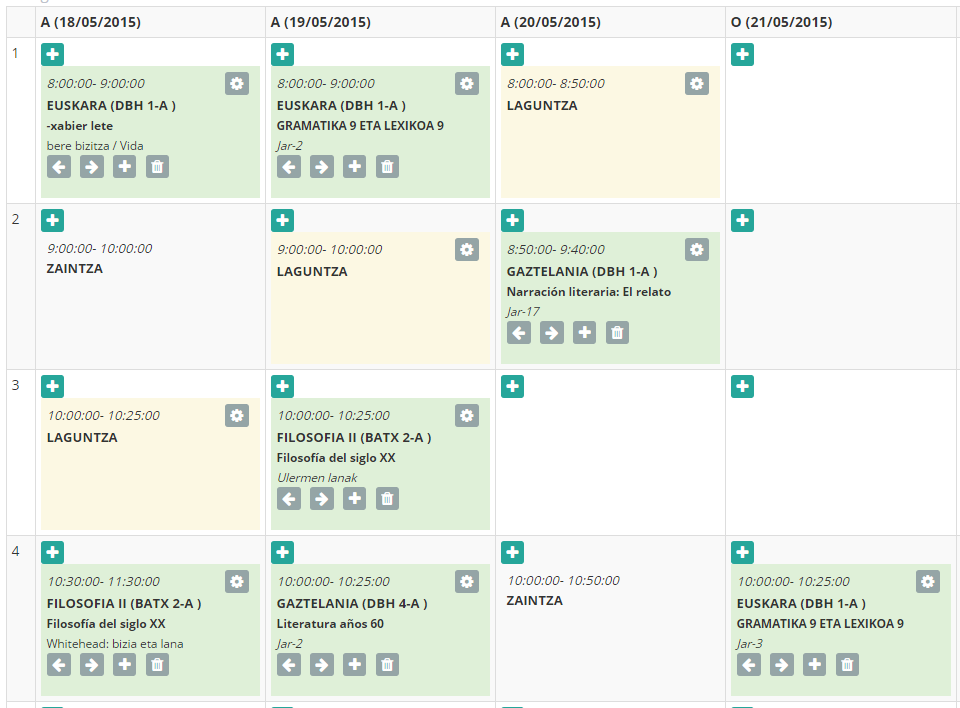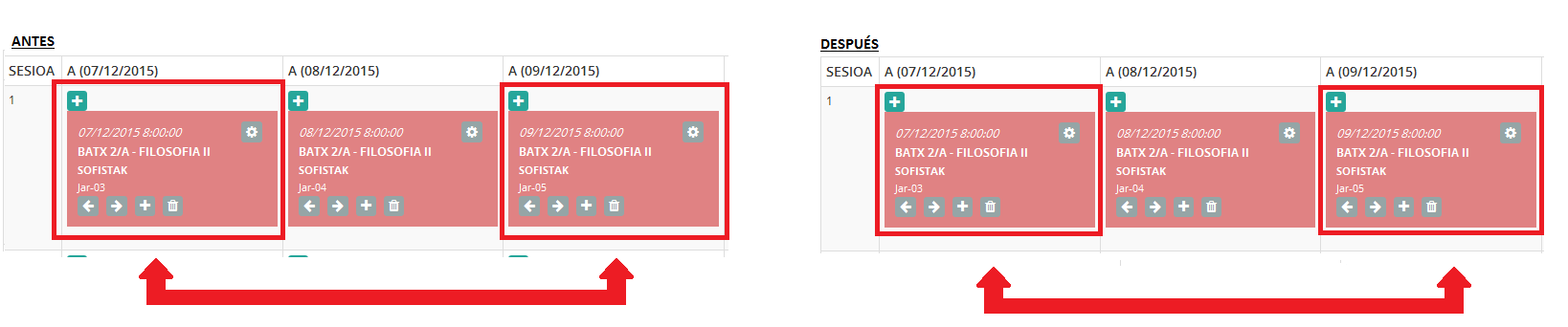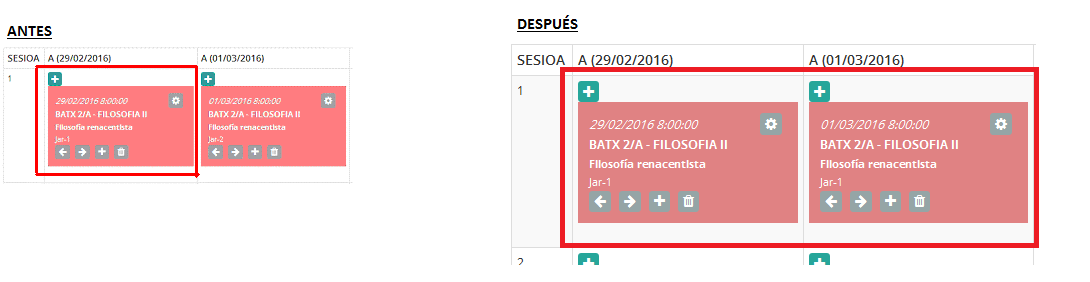INSERTAR UNIDAD/TAREA
INSERTAR UNIDAD/TAREA
Se trata de añadir una nueva unidad/tarea en el plan semanal, lo que supone el desplazamiento a futuro de las sesiones posteriores.
En este caso, introduciremos una nueva unidad/tarea en la primera sesión de “Lengua Vasca (ESO1-A)” del día 18/05/2015.
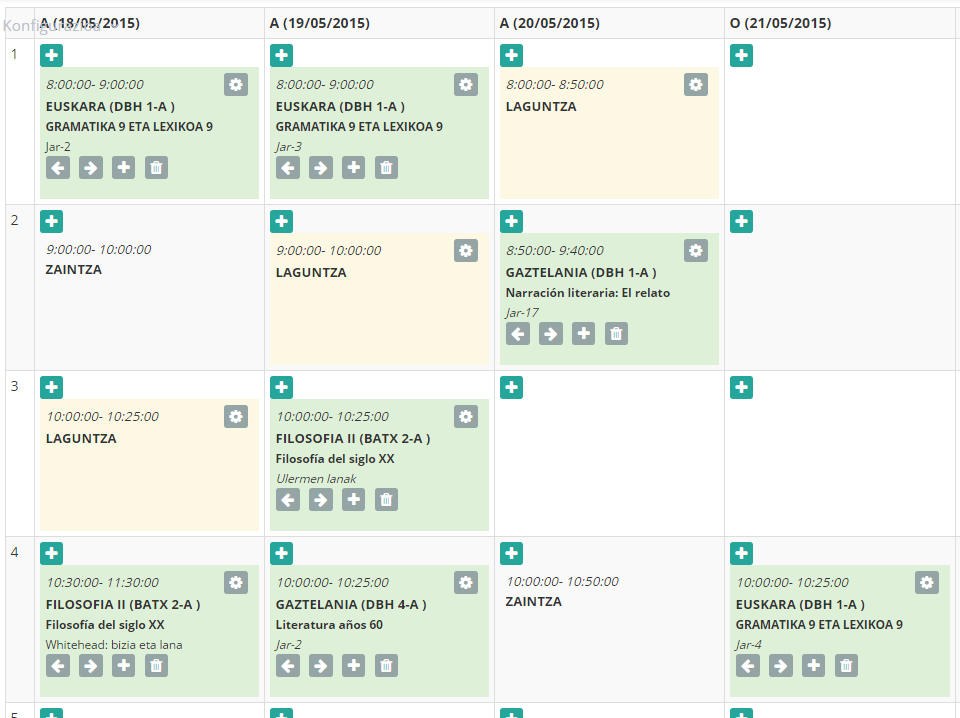
Al pulsar el botón correspondiente a la sesión en cuestión, se mostrará una pantalla como la siguiente:
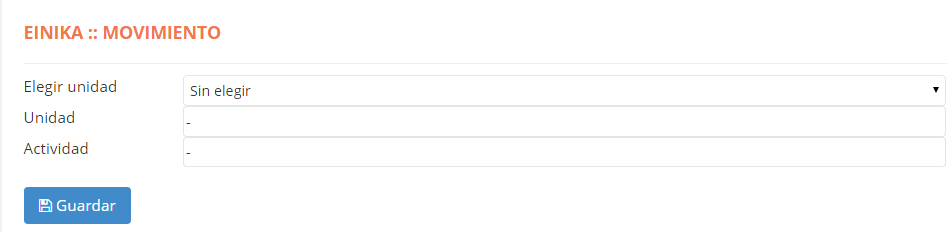
Existen dos opciones a la hora de insertar una unidad/tarea en la programación semanal:
a) Insertar una unidad/tarea existente.
Elegir la unidad/tarea en el desplegable “Elegir unidad”. Al hacer click en dicho desplegable, se mostrará la lista de todas las unidades que componen la asignatura especificada, tanto las llevadas a cabo como las que no. Una vez especificada la unidad/tarea, se duplicará esta tarea en la sesión indicada.
b) Insertar una unidad/tarea nueva.
Especificar la unidad y las tareas a realizar en los campos “Unidad” y “Actividad”, respectivamente. Esta opción podría ser válida, para introducir modificaciones que no se habían previsto en la programación, adaptando los contenidos de la asignatura, por ejemplo, a los hechos del día a día.
Pongamos como ejemplo, que a la muerte de Xabier Lete, el profesor de “Lengua Vasca” ha pensado tratar la biografía y obra de éste.
Para ello, ene l campo “Unidad”, escribiremos “Xabier Lete” y en el campo “Actividad”, “Biografía y obra”. De este modo, en la sesión especificada introducirá la nueva tarea, desplazando una unidad a futuro las siguientes sesiones de la asignatura y el grupo que estamos tratando.
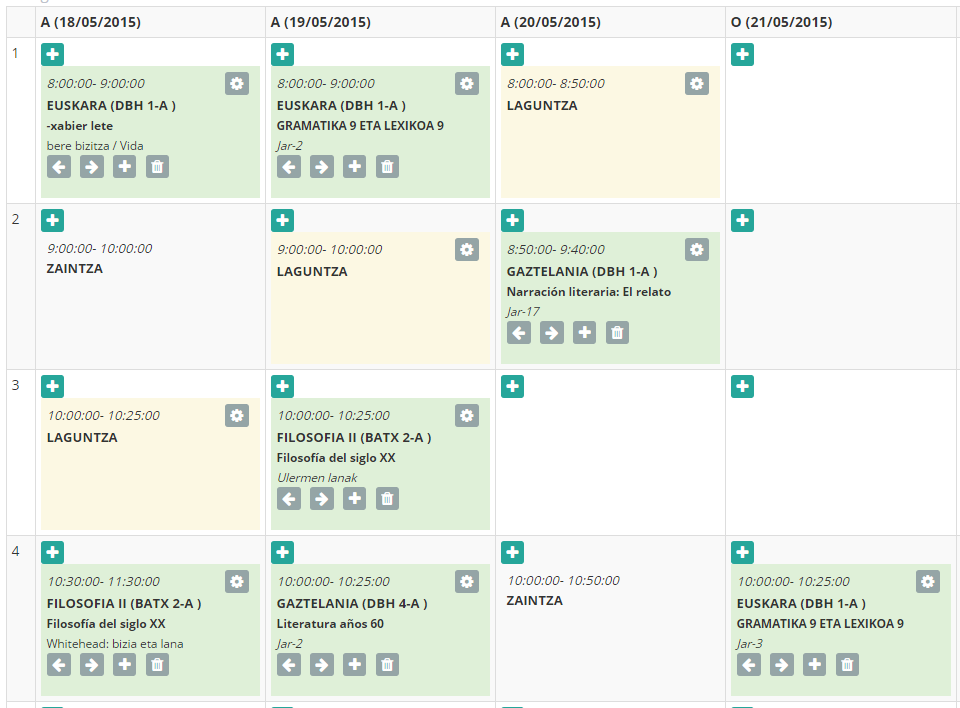
A TENER EN CUENTA: Los desplazamientos (tanto a pasado como a futuro) de las sesiones, únicamente se realizarán entre las sesiones de una misma asignatura y grupo. En los ejemplos que hemos expuesto, los desplazamientos se realizarán entre las sesiones de “Lengua Vasca (ESO1ºA)”.